在手机搜狗输入法中,输入繁体字是一件非常简单的事情,用户只需在设置中将输入法切换至繁体字模式,然后就可以轻松地输入繁体字了。无论是在日常聊天中还是在写作文过程中,使用手机搜狗输入法输入繁体字都能让文本更具传统文化的韵味。想要体验输入繁体字的乐趣,赶快前往手机搜狗输入法的设置中进行相应的调整吧!
手机搜狗输入法怎么设置输入繁体字
操作方法:
1.在手机上点击【搜狗输入法】进入输入法。
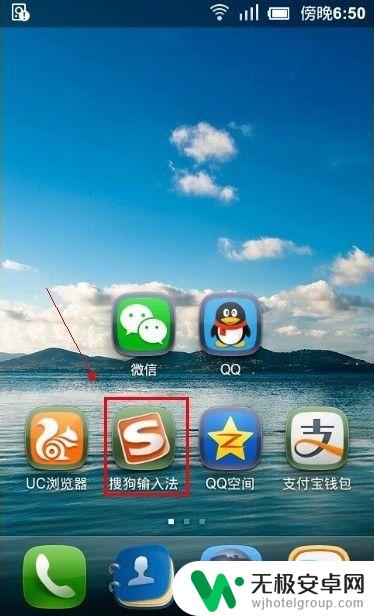
2.在输入法界面的右上角找到一个像齿轮的东西。点击一下,进入搜狗输入法设置界面。
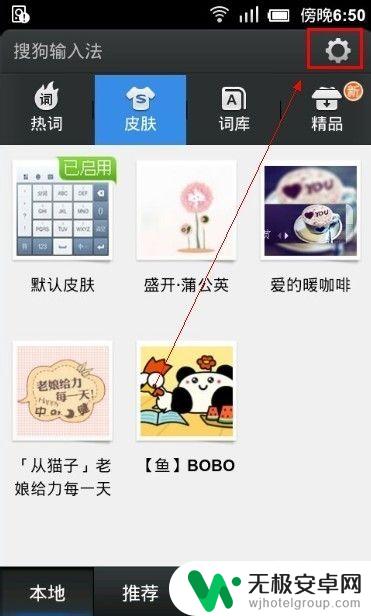
3.进入搜狗输入法设置下找到【输入法设置】点击进入。
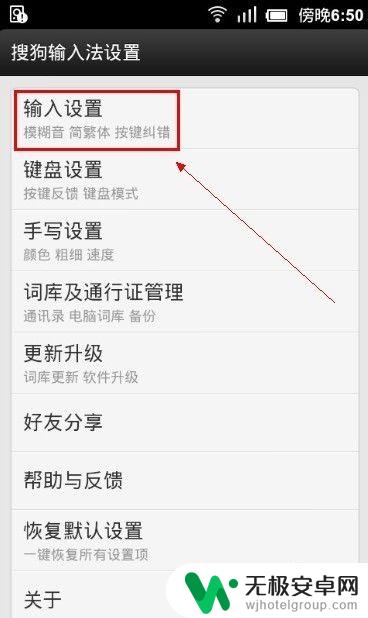
4.在输入法设置界面下找到【简繁体设置】点击进入。
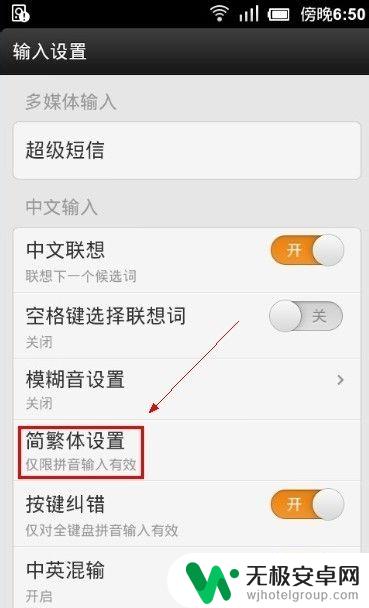
5.简繁体字设置下点击【繁体中文】这样搜狗输入法的找出来的字就是繁体的了。
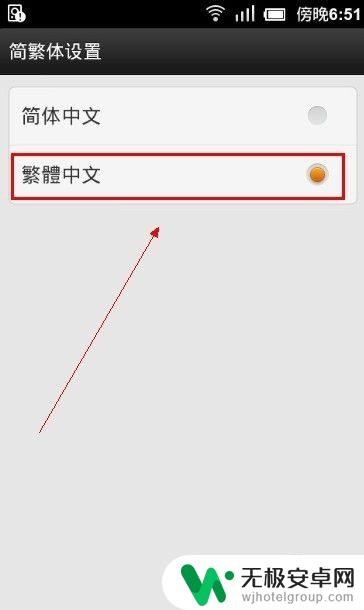
6.试一下。如图所示有繁体字出来说明成功了。
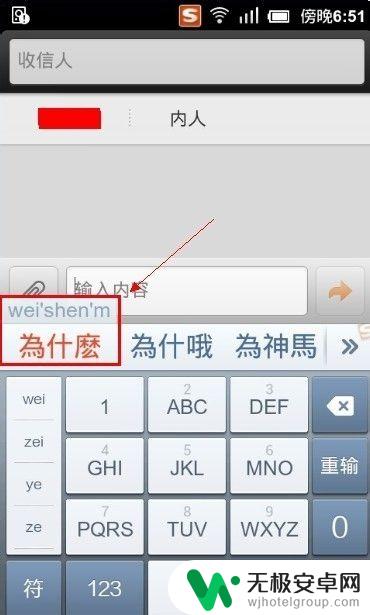
以上就是关于手机搜狗如何输入繁体字的全部内容,如果您遇到了相同的情况,可以按照以上方法来解决。











